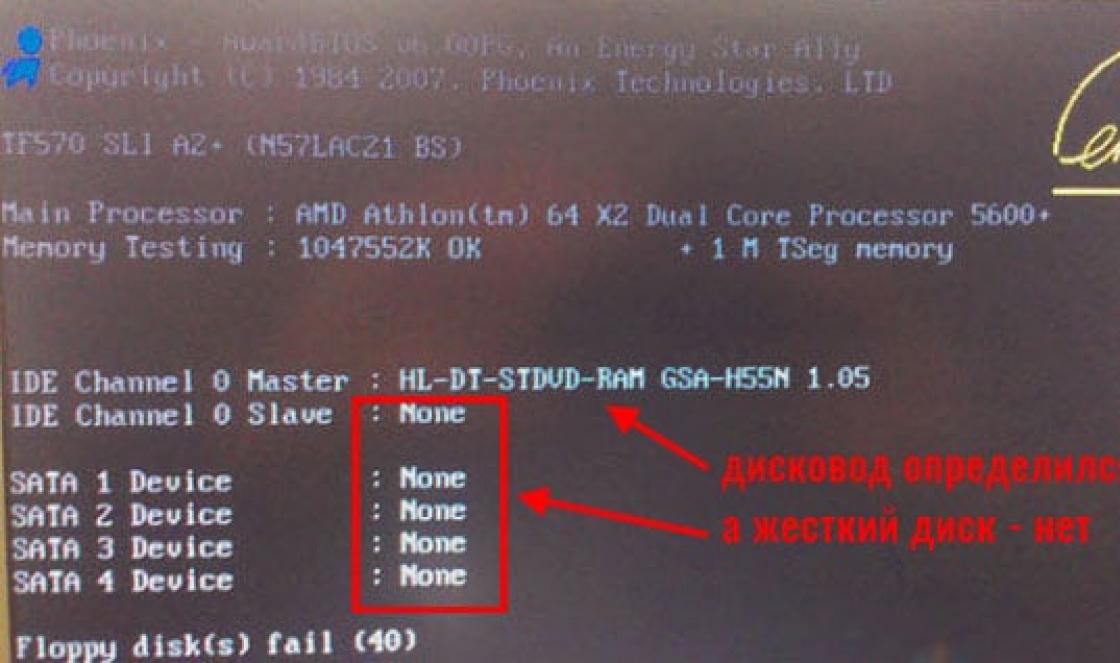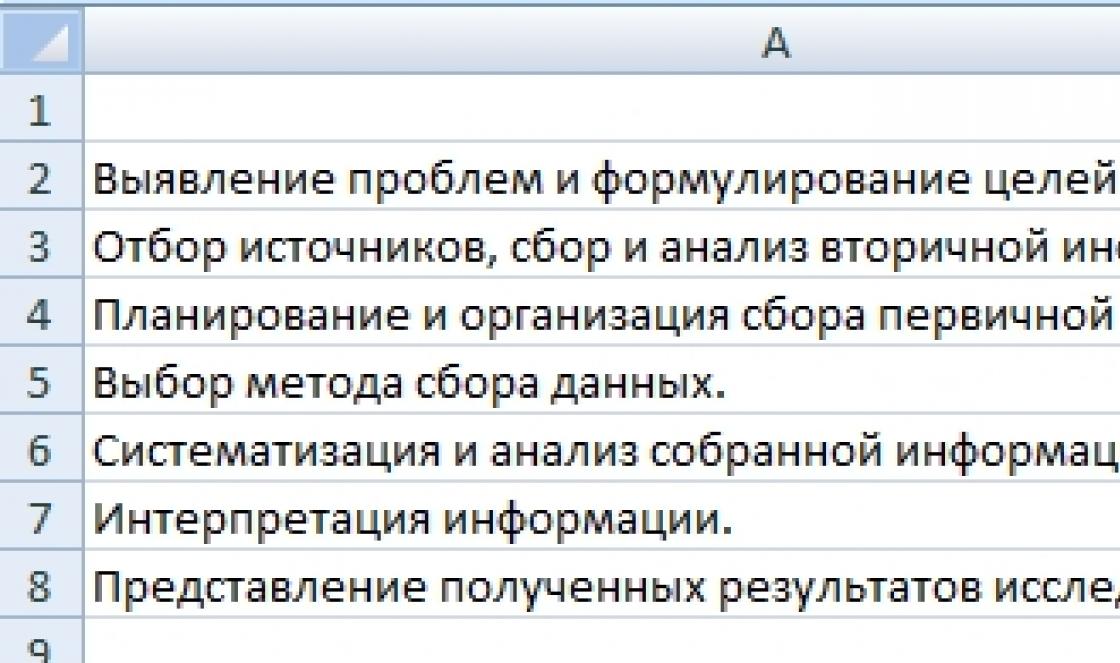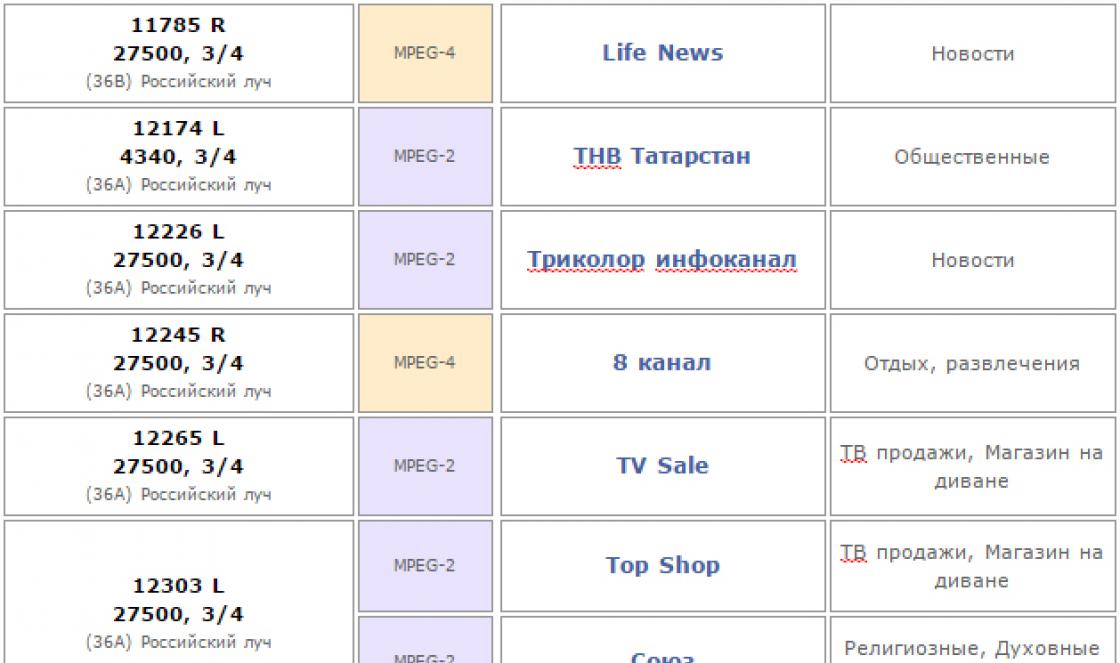Наверное многие слышали о перепрошивке различных мобильных устройств, в частности плееров и сотовых телефонов. Смена прошивки может как исправлять ошибки, так и добавлять новые языки локализации вместе с дополнительной, изначально не предусмотренной производителем, функциональностью. Хорошим примером может послужить руссифицированный телефон, привезенный из другой, не русскоязычной, страны. Как правило на его клавишах отсутствует кириллица.
Но куда раньше возможно было прошивать материнские платы компьютеров. Полагаем, это одни из первых устройств, менять прошивку которых пользователям позволили производители. И этим многие занимались и занимаются. Оно и понятно - компьютеры начинают работать стабильнее, в них появляется больше возможностей разгона, улучшается совместимость с другим "железом".
Кроме этого можно прошивать оптические приводы, улучшая качество чтения и записи, а заодно и видеокарты. Последние также могут быть подвержены данной процедуре, если необходимо добиться нестандартного режима работы. Вот к примеру первые версии Radeon 9500 представляли собой отбракованные Radeon 9700. И путем смены прошивки можно было превратить первый во второй.
Но операции по смене прошивки может быть подвергнуто любое устройство, содержащее ее. А она есть в любом цифровом девайсе. Вот к примеру не все знают, что можно перепрошить ТВ-тюнер. А иногда не просто можно, но даже нужно. Зачем это надо, если производители не выкладывают на своих сайтах соответствующие файлы для этого?
Дело в том, что многие тюнеры делаются на основе одних и тех же чипов, что по сути обозначает единую аппаратную платформу, но различную программную. И порой фирменное ПО способно работать только с оригинальной продукцией. Но что если какая-то программа очень понравилась? Правильно, лучше всего "притвориться" творением от другой компании. Ну а новый драйвер, вероятно, сможет больше "выжать" из того же самого чипа, на основе которого сделан тюнер.
В этом материале мы решили рассказать про свой опыт перепрошивки ТВ-тюнеров. Как оказалось, это может принести определенные плюсы, а кроме того операция проходит, безопасно, быстро и без лишних проблем.
Для кого эта статьяСамо собой, что в рамках одной статьи охватить абсолютно все модели тюнеров невозможно. Мы расскажем о своем собственном опыте перепрошивки ТВ-тюнера производства Fly. Эта компания известна как производитель сравнительно недорогих устройств для просмотра ТВ на компьютере. Тем не менее их дизайн и аппаратная составляющая практически не отличаются от аналогов куда более именитых брендов: AverMedia, Beholder, GotView.
Может возникнуть закономерный вопрос почему стоимость продукции Fly ниже? Как правило экономия в данном случае происходит не за счет качества изготовления, а за счет комплектации и программной составляющей, в частности драйверов и фирменного ПО. Конечно оно присутствует в комплекте поставки, но по отзывам пользователей, сравнивших тюнеры от разных производителей, софт от более известных компаний удобнее и функциональнее. Да и качество драйверов порой бывает лучше, что выражается в более качественной картинке.

За основу мы взяли ТВ-тюнер LifeView FlyTVPrime. Но для описанных далее операций должен подойти любой, основанный на чипе Philips SAA713x. В принципе современным его назвать нельзя - на нем выпускали тюнеры примерно 2-4 года назад. Но с другой стороны у современных моделей с ПО тоже вроде бы все в порядке, так что данный материал, вероятно, будет более актуален для пользователей старых моделей. Ведь ТВ-тюнер это такой компонент компьютера, который покупается один раз и на долго.
Пройдясь по Интернету мы выяснили, что известны удачные случаи переделок следующих ТВ-тюнеров: AverMedia Model 307 в BeholdTV 407FM и в GotView PRO 7134; GotView PRO 7134 в BeholdTV 403; AverMedia Model 305 в BeholdTV 405FM, FlyVideo 3000 FM, Genius Video Wonder ProIII, Eline TV Master 3000 FM, LifeView FlyTVprime34FM,RoverMediaTV Link Pro P34RF в BeholdTV; и даже AverMedia 505/507 в BeholdTV.
Но операция переделки не всегда так проста. Лучше всего когда ваш тюнер является полным клоном того, в который он переделывается (это наш случай). Иногда может отличаться ВЧ-блок, а порой приходится перепаивать подключение видео и аудио входов.
Но самое главное, что иногда для перепрошивки необходимо будет изменить ПЗУ тюнера вручную через программатор. Если вы имеете дело с NoName-тюнером, то у него вообще не будет ПЗУ и тогда придется купить небольшую микросхему с восемью контактами. В других случаях ее также придется купить, чтобы выпаять оригинальную и вставить новую уже с другой прошивкой. В принципе данная операция не должна вызвать больших сложностей, если вы умеет держать паяльник в руках и не особо боитесь экспериментировать. Ну а в нашем случае этого делать не пришлось.
Наш случай
Итак, перед началом всех операций у нас имелось следующее: ТВ-тюнер Fly на чипе Philips SAA7134HL, желание использовать вместо Fly2000TV программу Behold TV, специальная утилита для прошивки, сама прошивка и компьютер с Windows XP. Хотя если быть точнее, то у нас было достаточно много вариантов прошивок от тюнеров Beholder, AverMedia, GotView.

Для смены прошивки в ТВ-тюнере мы пользовались утилитой . Как ясно из ее названия она способна работать только с тюнерами на основе чипов Philips SAA713x. Еще полезной может оказаться утилита FlyTest, которая считывает данные из ПЗУ тюнера. Это пригодится, если вы намерены воспользоваться программатором для смены данных ПЗУ. Мы же ее не использовали, наш ТВ-тюнер отлично заработал и без необходимости перепайки микросхем.

Интерфейс SAA713x EEPROM Flasher предельно прост и состоит из одного окна. В его верхней части отображается информация о выбранном устройстве. Выбрать его можно в выпадающем списке, который недоступен, если ТВ-тюнеров у вас не более одного. Ниже расположен список с доступными прошивками. Список формируется из информации о файлах, что находятся в том же каталоге, что и программа.
Управление утилитой осуществляется тремя кнопками. Кнопка Считать сохраняет текущую прошивку вашего тюнера в папку, где расположена сама утилита. Файлу присваивается имя, состоящее из даты и времени считывания, а также из технических данных ПЗУ. Обязательно сохраните прошивку вашего ТВ-тюнера перед каким-либо действиями! В противном случае вы рискуете не восстановить его работоспособность, если другая прошивка не подойдет.
Кнопка "==" служит для сравнения текущей прошивки вашего тюнера (той, что на данный момент прошита) с выбранной в списке. Ну и кнопка Записать пригодится для замены прошивки на ту, что выделена в списке. Данный процесс занимает не более секунды-двух времени. Вы можете перепрошивать ТВ-тюнер сколько угодно раз - испортиться из-за этого он не должен. Но чтобы продолжить работу необходимо перезагрузиться.

После перезагрузки Windows определить тюнер как новое устройство. Это и не удивительно - формально он таким и стал. Мы прошили наш тюнер прошивкой от Behold TV 407 FM. После нескольких попыток именно этот файл оказался наиболее подходящим.

Следующий шаг - удаление старых драйверов. Это можно сделать из программы установки драйвера для тюнеров Behold TV. После с помощью той же программы следует проинсталлировать новый драйвер.

Затем остается лишь установить программу Behold TV. Но заметим, что для этого также подойдет не каждая. Ее тоже заранее необходимо несколько модифицировать, для чего и были созданы специальные патчи. Нам известно, что они существуют для программ версий 4.74 (эта вообще лучше всех работает на "чужих" тюнерах), 4.80, 4.86, 4.90 и 4.95. Ну а про ветвь 5.хх, которая сейчас выложена на сайте Beholder, нам ничего неизвестно.
Любой комплект оборудования для спутникового телевидения включает в себя устройство под названием «ресивер». Ресивер (или тюнер) представляет собой не только приемник, но и преобразователь сигналов, идущих со спутниковой тарелки. Именно с его помощью на экране телевизора появляется видео, а на динамики подается звук.
Чтобы электронные устройства могли функционировать и справляться со своими задачами, они соответствующим образом программируются. Именно программное обеспечение составляет «умную» часть ресивера.
С течением времени компании-производители или просто заинтересованные лица выпускают новые версии программ, которые необходимо каким-либо образом установить на тюнер – то есть поменять на нем прошивку. Обычно такая манипуляция позволяет улучшить уже существующие функции ресивера, либо же расширить возможности устройства.
Почему необходимо обновлять ПО на ресивере?
По большому счету прошивка спутникового ресивера носит скорее рекомендательный характер и каждый пользователь сам принимает решение о целесообразности такого обновления. Однако довольно часто прошивка тюнера является мерой, способствующей устранению неполадок и усовершенствованию его технических характеристик.
После обновления ПОс тюнером могут произойти следующие изменения:
Прекратятся зависания и сбои;
Повысится скорость отклика на команды с пульта управления;
Увеличится общая скорость работы;
Будут доступны новые спутники и телевизионные каналы;
Русификация меню станет более корректной и правильной;
Начнут работать ранее неактивные функции, например, услуги телегида и телетекста;
Повысится удобство и читабельность меню;
Работа с таймером будет происходить без сбоев и ошибок;
Появится возможность использовать дополнительные внешние накопители, такие как выносной жесткий диск, флешка, карта памяти и т.д.;
Станет доступной интеграция с сетью интернет;
Будут успешно проигрываться сторонние видео и аудио файлы, записанные на внешний носитель.
Прошивка не всегда расширяет круг возможностей ресивера, иногда случается так, что обновление ПО необходимо просто для нормальной работы функций, заявленных производителем.
Как выполнить прошивку тюнера?
Загрузить новую версию ПО можно несколькими способами:
С компьютера;
С другого тюнера такой же модели;
Со спутника;
С внешнего накопителя;
Из интернета.
Прежде чем выполнять прошивку самостоятельно, обязательно необходимо прочитать инструкцию, а также ознакомиться с отзывами людей, уже установивших данное обновление. Первичный сбор информации поможет избежать множество ошибок и понять, есть ли вообще смысл в новой версии ПО. Всегда существует вероятность, что после всех манипуляций, какие-то функции добавятся, а какие-то, наоборот, исчезнут или неудачно изменятся. Поэтому стоит поинтересоваться чужим мнением, а лучше – обратиться за консультацией к профессионалу.
Обновление ПО через персональный компьютер
Этот вариант предполагает присоединение ресивера к ПК посредством кабеля и установку обновления в ручном режиме. Для работы понадобится:
Персональный компьютер или ноутбук;
Ресивер;
Соединительный кабель (RS-232);
Программный загрузчик для конкретной модели тюнера;
Файл прошивки.
После подключения устройств необходимо запустить программный загрузчик и следовать инструкции. Процесс копирования данных занимает всего несколько минут, после чего ресивер будет готов к дальнейшему использованию.
Обновление ПО с ресивера на ресивер
Для прошивки понадобится кабель для порта RS232 и тюнер с уже установленной новой версией программы, которую нужно переписать с одного приемника на другой. Работа должна выполняться в соответствии с прилагающимся руководством пользователя.
Обновление ПО со спутника
Такая прошивка может совершаться в ручном или автоматическом режиме. Автоматическое обновление получило наиболее широкое распространение у неопытных пользователей из-за своего удобства. Все происходит следующим образом: спутник самостоятельно отправляет новое ПОна ресивер и запрашивает пользовательское подтверждение на его загрузку, после чего выполняется установка прошивки. Самое главное – это не прерывать процесс обновления и не производить никаких манипуляций с тюнером иди пультом ДУ.
Ручная прошивка предполагает определенные умения и навыки. Абонент должен не только знать спутник, с которого будут скачиваться данные, но и понимать, на какой частоте находится канал для копирования обновления.
Обновление ПОпосредством внешнего накопителя
Способ подходит только для моделей ресиверов, снабженных usb-портом. В этом случае копирование информации будет происходить с внешнего накопителя, содержащего установочные файлы.
Обновление ПО через Интернет
Этот вариант доступен далеко не для всех, поскольку тюнер должен обладать возможностью подключения к специализированным ресурсам в интернете. Кроме того, ресиверу необходимо иметь постоянное соединение с всемирной сетью. Однако если все условия выполнены, обновление запустится в автоматическом режиме, что довольно быстро и удобно.
Выполняя прошивку программного обеспечения тюнера, важно помнить, что все действия должны происходить при постоянном подключении ресивера к электросети. Кроме того, в этот момент запрещены любые манипуляции с приемником или пультом ДУ. Поэтому, чтобы избежать ошибок и не повредить устройство, лучше всего прибегнуть к помощи специалистов.
Здравствуйте! Сейчас я хочу написать подробную статью о том, как прошить спутниковый тюнер Orton 4050c и еще тюнеры Globo, Digital, Opticum – 4000с, 4100c и их клоны. Короче говоря, все тюнеры которые работают на процессоре Ali 3329C . Но обо всем по порядку. Решил я сам прошить тюнер Orton 4050c, который у меня прошивался еще пару лет назад, некоторые каналы пропали, да и интересно мне было как это все там делается, поэтому я решил немного изучить эту тему и попробовать.
Я напишу о прошивке тюнера Orton 4050c, потому что у меня именно эта модель. Но этот способ подходит для многих тюнеров. Таких как Globo 4100с и их клонов, список клонов посмотрите . Orton 4050c работает на процессоре Ali 3329C . Что бы посмотреть на каком процессоре работает ваш тюнер, зайдите в его меню и в пункт система, информация (может отличатся). У меня появилась вот такая информация:

Если вы посмотрели, и тюнер у вас работает на процессоре 3329C и есть в списке клонов. То этот способ прошивки для вас, читайте дальше. Ну а если нет, то лучше почитайте другие статьи на моем блоге.
Помните! Все действия вы делаете на свой страх и риск! Можно убить тюнер! Я по началу немного боялся, но когда понял что к чему, то успокоился, главное не делайте не обдуманных поступков и следуйте инструкции. Да и тюнер этот стоит около 200 грн. (800 рублей), можно и восстановить в крайнем случае в сервисном центре через JTAG, ну это так, на крайний случай, что бы вы не говорили, что я не предупредил.
Что понадобится для прошивки тюнера Orton 4050c и других на процессоре 3329C?
1. Самое главное, это наверное нуль-модемный кабель RS-232 . Формата мама-мама. Этот кабель подключается в COM порт компьютера. Если у вас ноутбук, то COM порта у вас нет, поэтому нужно поискать обычный компьютер, либо купить переходник с USB на COM .
Почитав о кабеле для прошивки тюнеров RS-232 в интернете, я почему-то подумал, что найти его проблемно, проще самому сделать. Но самому паять у меня желания не было, поэтому я пошел на рынок и спросил в первом магазине, по продаже спутниковых антенн. На мое удивление у них был такой кабель, я купил его всего за 25 грн. (100 рублей). Выглядит он вот так:

Значит кабель у нас есть, а если нет, то купите. А мы продолжаем:).
2. Еще нам нужен конечно же тюнер, который мы будем прошивать, и компьютер, либо ноутбук с переходником.
3. Теперь нам нужно скачать саму прошивку для Orton 4050c . Об этом я напишу более подробно.
Значит прошивка идет в виде файла с расширением .abs . И весит ровно 2 Мб . Называется этот файл дамп . Дамп – это точная копя памяти спутникового тюнера. Он содержит в себе полностью настроенную систему, с обновленными и отсортированными каналами.
Нам нужно скачать дамп для нашего тюнера, в моем случае это Orton 4050c и залить его в ресивер. Прошивку для своего ресивера Orton 4050c я брал на форуме в этой ветке (переходите на последнюю страницу, там всегда актуальные прошивки). Насколько я понял, там всегда выкладывают дампы для наших тюнеров. Всегда обновляются каналы и т. д.
Переходи по ссылке выше, регистрируемся, переходи на последнюю страницу в теме и скачиваем себе понравившейся дамп. После того, как вы его скачаете, нужно извлечь его из .rar архива. У вас должен быть файл с расширением .abs .
При описании дампа, может быть указана версия загрузчика и софт. Ничего страшного, если они не совпадают с версиями на вашем ресивере (с данными с первого скриншота). Я над этим немного попарился, но мотом узнал, что мы автоматически обновим версию загрузчика и софта.
И еще один нюанс, посмотрите описание дампов, там указано на сколько спутников они сделаны. Если у вас н например три (как я понял основных) спутника (Sirius, Amos, Hot Bird), то лучше поискать прошивку именно для этих трех спутников. Если вы залете дамп рассчитанный например на 8 спутников, то у вас получится, что некоторые каналы работать не будут. Но и это не проблема, после прошивки можно будет просто удалить спутники, которых у вас нет.
Так, с прошивкой вроде бы разобрались, идем дальше.
4. Последнее что нам понадобится, это программа, которой мы будем прошивать наш ресивер, в нашем случае Orton 4050c. Программа называется System Upgrader , вы можете скачать ее по ссылке.
Вроде бы все собрали, а сейчас самое интересное, прошивка ресивера.
Прошивка тюнера Orton 4050c и ему подобных
1. Выключаем компьютера (на всякий случай, что бы порт не спалить) и подключаем к нему выключенный тюнер. Повторяю, тюнеры обязательно должен быть отключен от сети 220В . Я скажу когда включить.


2. После того, как кабелем RS-232 подключили тюнер к компьютеру, включаем компьютер. Запускаем программу System Upgrader, которую мы скачали.
Настраиваем программу:
- Нажимаем открыть, и выбираем дамп. Файл с расширением.abs, который мы скачали для нашего ресивера.
- Выставляем Ком порт. Если у вас в компьютере один такой порт, то скорее всего вам нужно оставить COM1 . В любом случае, Ком порт можно посмотреть в диспетчере устройств.
- Напротив “Тип” обязательно ставим “allcode+bootloader”
- Дальше ничего не трогаем и нажимаем “Далее” .
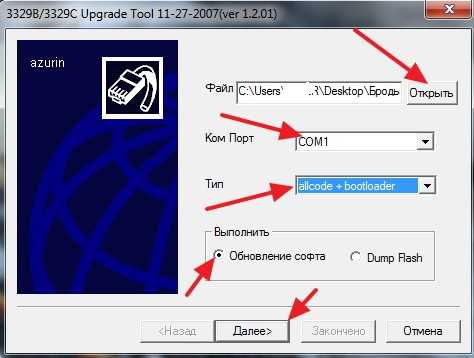
Появится надпись .

Внимание! В этот момент включаем наш тюнер в розетку.
Если вы все настроили правильно, то должно появится вот такое:

Ничего не нажимайте и не трогайте! Если в этот момент например отключить тюнер, то скорее всего вы его запорите. Так же не советую прошивать, если у вас проблемы с электричеством (часто выключается), например во время грозы.

Кстати, во время прошивки тюнер будет мигать.

После окончания прошивки, тюнер перезагрузится, а программа вернется к предыдущему окну. После перезагрузки на тюнере будет отображаться время. Теперь его можно отключить от компьютера. Все процесс прошивки Orton 4050c успешно закончен.
Теперь можно подключать наш ресивер к телевизору и радоваться:). Если у вас в процессе прошивки появляться вопросы, то лучше задайте их на форуме, ссылку на который я давал в статье.
Обновление:
Вообще-то прошивкой тюнеров, я не очень хочу заниматься, но попросил меня знакомый прошить два ресивера Globo 7010A . Думаю прошью, опыт уже есть, хоть и немного:). Значит принес он мне два ресивера Globo 7010A, я сразу подключил их к телевизору, и посмотрел на каком процессоре они работают, ну что бы знать какую прошивку искать.

Значит работает он на процессоре 3329B . Хорошо, нашел на форуме новую прошивку (дамп), узнал что залить можно той же программой System Upgrader , которую я описывал в этой статье.
Сделал все как положено, подключил тюнер по кабелю RS-232, открыл программу, выбрал дамп, установил “allcode+bootloader”, запустил процесс прошивки и включил тюнер в розетку. Вроде бы все хорошо, пошла одна полоса с процессом прошивки, затем вторая и когда программа уже выдала, что прошивка завершена, снова началась проверка портов и процесс прошивки запустился еще раз, снова пошла полоса с процессом прошивки, затем вторая и так по кругу.
Я подождал, но прошивка не остановилась и запустилась снова. Тюнер прошивался по кругу. Я был немного шокирован, ведь можно же легко убить тюнер, еще и не свой.
Пока он там прошивался уже раз пятый:), я полез в интернет искать решение проблемы, но ничего толкового не нашел. А остановить же его то нужно!
Поэтому я решил быстро отключить ресивер с розетки, когда закончится процесс прошивки, и начнется снова проверка портов. Я так и сделал, когда снова прошивка хотела запустится еще раз, и появился вот такой текст, я быстро выдернул тюнер с розетки.

Честно говоря, я думал, что ресиверу уже конец. Но оказалось, что даже после такой экстремальной прошивки он включился и работал, причем работал на новой прошивке. Вот такая история, будьте осторожны, что бы не превратить ресивер в кирпич.
Ещё на сайте:
Как прошить тюнер (ресивер) Orton 4050c (Globo, Digital, Opticum – 4000с, 4100c) обновлено: Август 18, 2013 автором: admin
Что такое эмулятор кодировок и для чего он нужен?
Практически на всех спутниках есть бесплатные каналы - FTA-каналы (на спутнике Hot Bird, например, их более 150), которые можно просматривать без карточек и абонентской платы, и тем самым сэкономить на спутниковом приемнике (ресивере), так как ресиверы для открытых каналов стоят, понятное дело, на порядок ниже. Платные же (закодированные) каналы, вещают в различных кодировках (Viaccess, Mediaguard (в народе Seca), Irdeto, Betacrypt, Nagravision, BISS…), и чтобы увидеть их Вам придется приобрести карточки, более дорогой ресивер, а в некоторых случаях, и вносить абонентскую плату. Во многих случаях открыть кодированные каналы и позволяет эмулятор кодировок. Это по своей сути программа, позволяющая программным путем сымитировать (эмулировать) карточку, поддерживающую определенную кодировку. У многих ресиверов эмулятор позволяет поддерживать сразу несколько кодировок. Ниже приведена таблица кодировок, которые поддерживают ресиверы, которые продаются нашей фирмой.
|
Topfield |
Golden Interstar серии DSR и GI-S |
General Sattelite 7001, 7101 |
@-Star 3201, 3202 |
ARION 1700, 2000 |
Odissey (ChangHong) 6300 |
||
Прежде чем браться за описанные ниже операции, примите, пожалуйста, во внимание, что:
Обычно программы для перешивки и сами зашивки поставляются по принципу «как есть» («AS IS»), то есть вся ответственность за результаты использования программ, особенно тестовых будет лежать на Вас. К тому же неудача с заливкой нового софта может лишить вас гарантии на аппаратуру — так что лучше заливку делать у нас в офисе.
- Внимание! Соединять компьютер и спутниковый ресивер стоит только при отключенном питании компьютера и ресивера. Используйте для этого нуль-модемный кабель, если не указано другого.
- Закачивайте только тот софт, который подходит именно к ресиверу данной марки и модели (если Вы где-то слышали, что подойдет и другой софт, лучше предварительно наведите справки или обратитесь к специалисту!).
- Узнайте (проще всего это делается на форумах в интернете), не вызывает ли у кого-нибудь нареканий данная прошивка. Бывает такое, что после заливки нового софта, теряются какие-то возможности или функции, присущие прежней версии программного обеспечения.
- Ни в коем случае не отключайте ресивер либо компьютер во время процесса заливки софта.
И вообще, перед загрузкой и заливкой новой прошивки в спутниковый ресивер — обязательно себе задавайте вопрос: «А зачем это мне сейчас необходимо?» Вдруг эта последняя версия программного обеспечения лично вам ничего и не добавит? Обязательно уясните, ЧТО и ЗАЧЕМ вы делаете.
Программное обеспечение (ПО) - это мозг спутниковых ресиверов. Без ПО Ваш ресивер просто не будет выполнять свои функции. Время от времени производители ресиверов или просто умельцы-активисты делают новые версии этого самого софта. Узнать версию ПО Вашего ресивера, с которой он работает в данное время, легко можно в меню аппарата, а о том, какие версии софта существуют для Вашего ресивера - в интернете.
Обновлять программное обеспечение ресиверов можно, а, иногда, даже нужно. И вот почему:
Новый софт служит для устранения найденных неполадок и глюков.
С новой версией софта, ваш ресивер, наконец-то, может "заговорить" по-русски!
С новой версией софта, Вы сможете увидеть спутники, которых раньше не было
У ресивера могут обнаружиться новые полезные свойства, такие как, например, телетекст
Может просто поменять в лучшую сторону внешний вид меню, цветовая гамма и т.п.
Время от времени некоторые каналы меняют свои частоты или названия. Возникают проблемы и путаница, которые также может решить новое ПО.
Бывает и такое, что с новой версией ПО ресивер начинает работать быстрее, чем раньше, а бывает и наоборот, и так далее.
Но чаще всего, ПО обновляют для того, чтобы смотреть дополнительные кодировки.
Закачку нового программного обеспечения можно произвести вручную с компьютера, с аналогичного ресивера с уже установленным новым ПО, со спутника или с помощью модулей условного доступа и смарт-карт. Наиболее распространены первые два способа. Ниже описаны плюсы и минусы различных способов обновления ПО.
Закачка с компьютера:
Требуется компьютер с выходом в интернет или компакт-диск с прошивкой
- требуется дополнительный кабель
Файлы с прошивками проще всего найти сайте фирмы-производителя или на тематических сайтах.
Ручная закачка со спутника:
Необходимо знать спутник, а также частоту канала скачки
- спутник (часто Astra 19в.д.) может не приниматься на Вашу антенну
+ можно сделать в любое время
Автоматическая закачка со спутника:
Закачка может начать в любое время, а прерывать ее не рекомендуется
- неизвестно, что Вам даст новая версия софта
+ это будет новая версия фирменного проверенного софта, именно для Вашего ресивера
+ новая версия софта появится у Вас сразу же после ее появления.
Закачка с помощью модулей условного доступа и смарт-карт:
Далеко не все ресиверы поддерживают данный метод прошивки
- требуется модуль условного доступа и одна или несколько смарт-карта
+ Вы знаете, какую версию софта закачиваете и что она Вам даст
+ можно сделать в любое время
+ можно установить старую версию софта
+ можно установить альтернативную (не фирменную) версию софта
+ после закачки ПО, модуль условного доступа и смарт-карту можно использывать для просмотра кодированных каналов
Итак, как видно, закачка с компьютера вручную выглядит предпочтительней. Так что, покупая ресивер, обратите внимание, каким образом происходит обновление программного обеспечения.
Итак Вы решились перешить свой ресивер. Ниже по ссылкам Вы можете выбрать необходимую страницу для своего ресивера и прочитать как правильно произвести все операции применительно именно к Вашей модели.
Как прошить тюнер?






Для повышения работоспособности тюнера многие пользователи предпочитают прошить устройство. Данный процесс подразумевает обновление данных в программном обеспечении. Благодаря манипуляции можно расширить список каналов, а также получить доступ к новым возможностям тюнера.
Как прошить тюнер с помощью компьютера
Самый распространенный способ прошить тюнер предполагает наличие компьютера или ноутбука.
Следующий шаг - найти в Интернете программу для прошивки тюнера вашей модели, а также файл самой прошивки.
- Подключите компьютер и тюнер через кабель RS232 (нуль-модемное соединение). Обращаем внимание, что ресивер должен быть в выключенном состоянии, а также отсоединен от сети питания.
- Запустите программу загрузчика для вашей модели устройства.
- В открывшемся окне выберите необходимый порт и опцию "Запись".
- Затем нажмите кнопку "Подключить".
- Включите тюнер в сеть.
- Далее выберите пункт "All Chunk".
- Выберите файл прошивки и кликните кнопку "Далее".
- В автоматическом режиме запустится запись прошивки в память тюнера. В этот момент нельзя отключать устройство от сети.
- По завершению процесса на экране появится соответствующая надпись, что загрузка завершена. В автоматическом режиме должна произойти перезагрузка ресивера, а затем высветится номер канала.
- Выключите ресивер и отключите устройство от сети. Отсоедините кабель.
Как прошить тюнер с помощью другого тюнера
В случае, если у пользователя нет доступа к компьютеру, можно воспользоваться уже прошитым тюнером той же марки, чтобы перенести данные на личный ресивер. Версии загрузчиков должны быть идентичными.
Данный способ предполагает два этапа. Первый заключается в прошивке с тюнера на тюнер (то есть копирование программного обеспечения). Второй этап - копирование настроек и списка каналов.
- Соедините два устройства через кабель RS232 (нуль-модемное соединение). При данной операции оба тюнера должны находиться в выключенном состоянии (в том числе отключены от сети питания).
- Далее включите настроенный ресивер в сеть (с которого будет происходить процесс копирования).
- Переведите тюнер в режим передачи программного обеспечения. Если на экране появилась надпись "Soft", значит устройство готово к дальнейшим действиям.
- Затем включите в сеть второй тюнер (который требуется прошить).
- Далее в автоматическом режиме произойдет запись прошивки с тюнера на тюнер. По окончании процесса на одном устройстве высветится надпись "End" (с которого осуществлялось копирование). На втором тюнере появится сообщение "Lang" или номер канала.
- Теперь необходимо осуществить процесс копирования настроек. В случае, если вам не нужна данная операция, отключите питание устройств и отсоедините тюнеры. В ином случае переведите ресиверы в режим ожидания.
- Затем настроенный тюнер (с которого копировали прошивку) необходимо перевести в режим передачи настроек. На экране должна появится надпись "Data".
- Второе устройство переведите в режим приема настроек.
- Далее в автоматическом режиме произойдет процесс передачи данных.
- По окончании процедуры на экране ресивера, с которого осуществлялась передача, появится окно с надписью "End". Экран второго устройства будет показывать номер канала.
- Затем необходимо выключить устройства, отключить их от сети питания и отсоединить кабель.
Как прошить тюнер с помощью флешки
Кроме того, осуществить процесс прошивки можно через USB-накопитель, который будет содержать файл прошивки (если устройство имеет соответствующий вход).